Chrome浏览器下载包无法安装是否因为架构不兼容
来源:Google Chrome官网
时间:2025-05-24
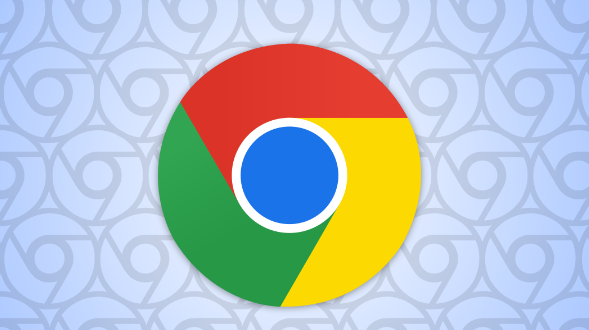
1. 检查系统架构与下载包架构:在Windows系统中,右键点击“此电脑”,选择“属性”,查看系统类型是64位还是32位。对于macOS系统,点击苹果菜单,选择“关于本机”,再点击“系统报告”,查看硬件信息中的处理器架构。然后查看下载的Chrome浏览器安装包,一般安装包文件名或相关说明会标注适用的架构,如64位(x64)或32位(x86)。如果系统是64位,而下载的是32位安装包,或者反之,就可能因架构不兼容导致无法安装。
2. 尝试其他版本安装包:如果怀疑架构不兼容,可到Google官方官网重新下载适合自己系统架构的Chrome浏览器安装包。官网一般会提供不同架构版本的下载链接,如有的会明确区分64位和32位版本。下载后再次尝试安装,看是否能成功。若之前是从非官方渠道下载的安装包出现无法安装问题,更应从官网下载,以确保安装包的完整性和适配性。
3. 检查系统兼容性设置:在Windows系统中,右键点击安装包,选择“属性”,在“兼容性”选项卡中,查看是否有特殊的兼容性设置。如果之前有进行过针对其他软件的兼容性调整,可能会影响Chrome浏览器安装包的安装。可尝试将兼容性设置恢复为默认状态,然后重新进行安装。在macOS系统中,也可查看系统的兼容性设置,确保没有禁用或限制Chrome浏览器的安装。
4. 查看系统日志和错误提示:在Windows系统中,按下Win+R键,输入“eventvwr.msc”打开事件查看器。在事件查看器中,查看系统日志,查找与Chrome浏览器安装相关的错误记录。这些错误记录可能会提示具体的架构不兼容问题或其他导致无法安装的原因。在macOS系统中,可在“控制台”应用程序中查看系统日志和错误信息,分析是否存在与安装相关的架构问题或其他异常情况。
5. 使用第三方工具检测:可以使用一些系统信息检测工具,如Speccy(Windows系统)或System Information(macOS系统)。这些工具能够详细显示系统的硬件和软件信息,包括系统架构、处理器型号、操作系统版本等。通过对比这些信息与Chrome浏览器安装包的要求,进一步确认是否存在架构不兼容的情况。
